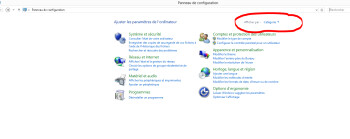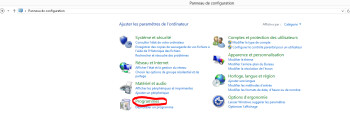Difficile d'installer l'éditeur du QuNeo (QuNeo Manual Installer v1.2.3 (Windows 7) [82 MB]) sous Windows 8 car non pris en charge. Il ne s'installera pas correctement.
En attendant un support sous Windows 8, il faut "Exécuter des programmes conçus pour des versions précédentes de Windows" du Panneau de configuration.
http://windows.microsoft.com/fr-ch/windows-8/older-programs-compatible-version-windows
"(...) Pour exécuter l’utilitaire Résolution des problèmes de compatibilité des programmes
-
Pour ouvrir l’utilitaire de résolution de problèmes de compatibilité des programmes, effectuez un balayage à partir du bord droit de l’écran, puis appuyez sur Rechercher (ou si vous utilisez une souris, pointez sur l’angle supérieur droit de l’écran et déplacez le pointeur vers le bas, puis cliquez sur Rechercher), tapez compatibilité des programmes dans la zone de recherche, appuyez ou cliquez sur Paramètres, puis sur Exécuter des programmes conçus pour des versions précédentes de Windows.
-
Suivez les instructions qui s’affichent dans l’utilitaire de résolution des problèmes.(...)"
Une fois l'installation faite, branchez QuNeo puis ouvrez l'éditeur. Si votre firmware n'est pas à jour une mise à jour se fera automatiquement. Si la mise à jour se bloque suivre les instructions suivantes (traduction automatique de la page) :
https://www.keithmcmillen.com/QuNeo/faqs/#1156153-i-m-trying-to-update-my-firmware
"J'essaie de mettre à jour mon firmware sur Windows 7(8 pour nous) et il gèle. Que dois-je faire?
Si vos gèle QuNeo lors d'une mise à jour du firmware sur Windows 7 vous avez probablement juste besoin de redémarrer la mise à jour. Essayez ce qui suit:
- Débranchez le QuNeo (c'est ok, vous ne serez pas mal n'importe quoi)
- Fermer la barre de progression de mise à jour du firmware en utilisant le bouton «X» rouge
- Branchez votre retour dans QuNeo
- L'éditeur QuNeo devrait inciter à mettre à jour votre firmware à nouveau, cliquez sur OK pour lancer la mise à jour à nouveau
- Cette fois la mise à jour devrait fonctionner - le bouton de mode s'allume en bleu et devrait commencer à clignoter si la mise à jour du micrologiciel est lancé
- Attendez que la mise à jour à la fin et puis vous êtes bon pour aller"
Salut